excel2007数字加圆圈的方法
发布时间:2017-05-08 11:15
相关话题
在工作中有时候需要经常输入形如①、②这样的带圆圈的数字,今天,小编就教大家如何设置带圆圈的数字的设置方法。
Excel2007数字加圆圈的步骤如下:
方法1:如果使用的Excel 2013 软件则可以用新增加的函数UNICHAR来实现快速地批量生成1-20的带圆圈的字符。如下图所示。

在A1单元格输入公式=UNICHAR(9311+ROW()),然后拖住填充柄往下拖拉即可。

该函数的作用是返回由Unicode 数字所代表的字符,刚好9312这个数字代表的是带圈数字①,通过公式的下拉,不断累加数字就可以获得1-20的带圈数字了。
如下图所示。
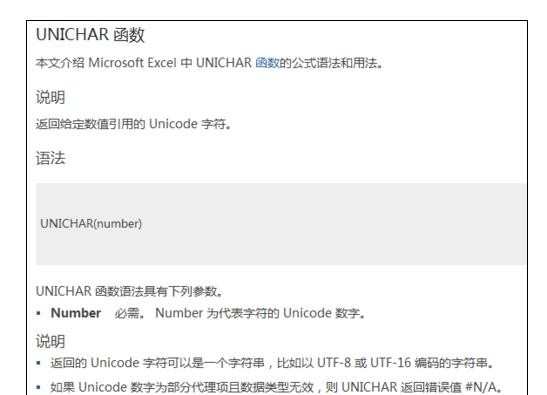
方法2:利用特殊的输入法快速地插入特殊字符。这里以搜狗输入法为例。右键单击搜狗输入法的图表,如下图所示。

在弹出的快捷菜单中选择“表情符号”→“特殊符号”→“数字序号”,如下图所示。

方法3:打开WORD,在开始选项卡下的字体工作组中单击带圈字符按钮,在弹出的对话框中输入要产生带圈效果的数字即可,然后拷贝回EXCEL中。如下图所示。


excel2007数字加圆圈的方法的评论条评论